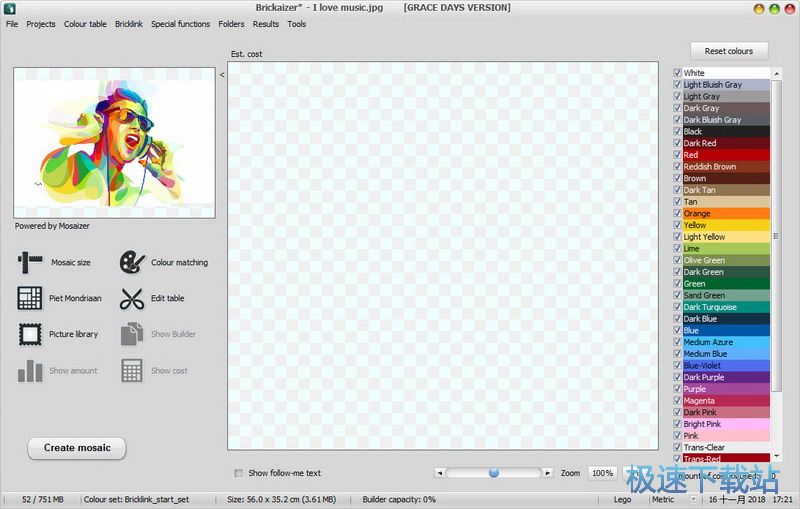马赛克图片制作工具Brickaizer安装教程
时间:2018-11-16 17:39:15 作者:Joe 浏览量:11
首先我们需要下载Brickaizer,下载解压后双击“Brickaizer v7.0.0.226.exe”出现安装界面:
- 进入下载

- Brickaizer 7.0.226 极速版
大小:12.9 MB
日期:2018/11/17 9:22:08
环境:WinXP, Win7, Win8, Win10, WinAll

选择安装时候使用的语言。极速小编选择了English英语;
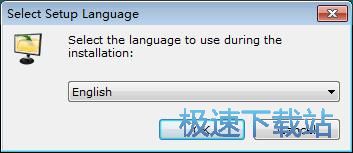
进入Brickaizer的安装向导。安装向导推荐安装软件之前先关闭电脑中的所有程序;
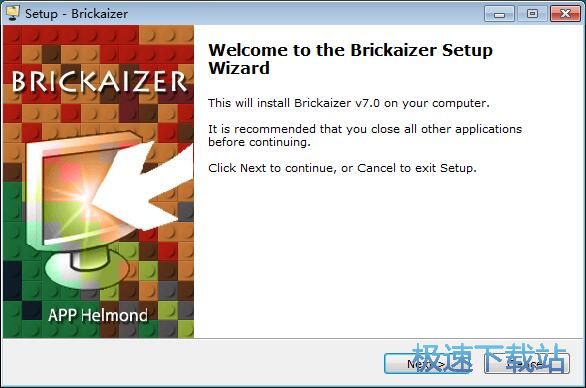
阅读软件的许可协议。阅读完成后点击I accept the agreement我接受协议。必须接受协议才能继续安装软件;
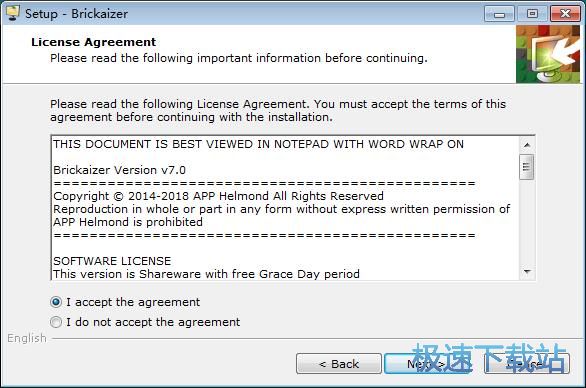
阅读软件的信息。阅读完成后点击Next下一步就可以继续软件安装进程;
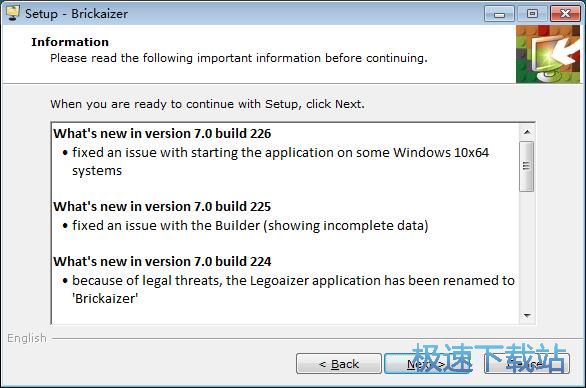
输入软件的用户信息。软件默认为我们输入了用户名为微软用户、组织为微软中国。我们也可以自定义输入;
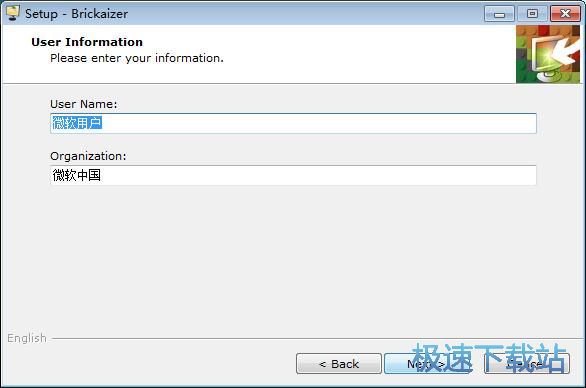
安装向导默认设置的软件默认安装路径为C:\Program Files\APP\Brickaizer。安装软件至少需要9.5MB的空闲磁盘空间。点击Browse浏览按钮可以在文件夹浏览窗口中自定义设置软件安装路径;
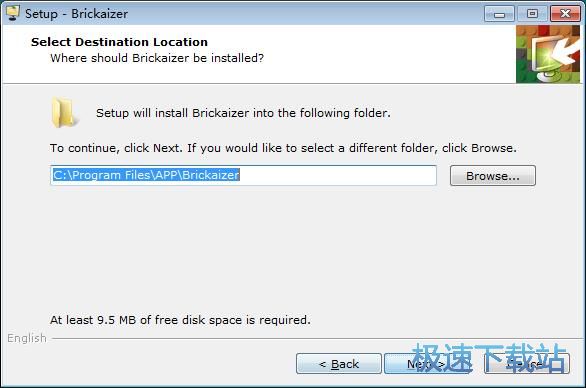
选择软件的开始菜单快捷方式的存放路径文件夹;
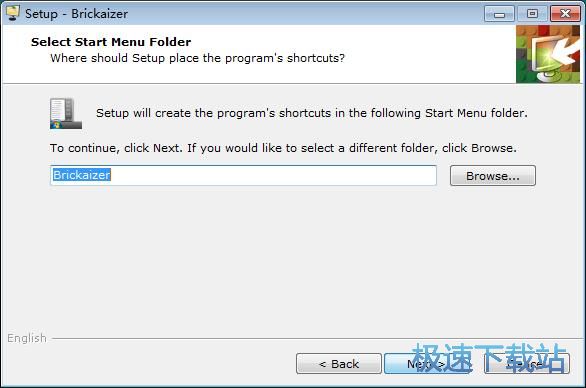
选择安装软件的过程中是否Create a desktop icon for Brickaizer创建软件桌面图标。如果不想创建,可以取消勾选选项;
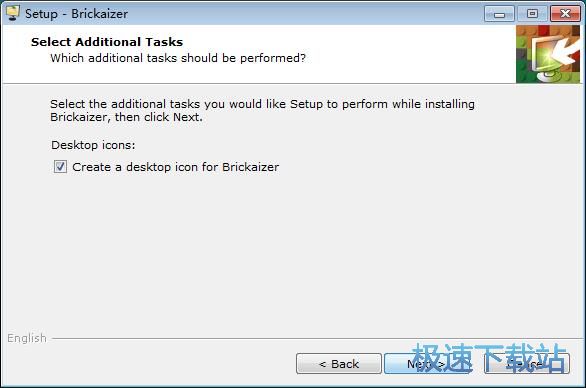
安装向导已经准备好可以将软件安装到电脑中了。点击Install安装就可以执行软件安装任务;

安装向导正在将软件安装到电脑中。安装软件需要一些时间,请耐心等待软件安装完成;
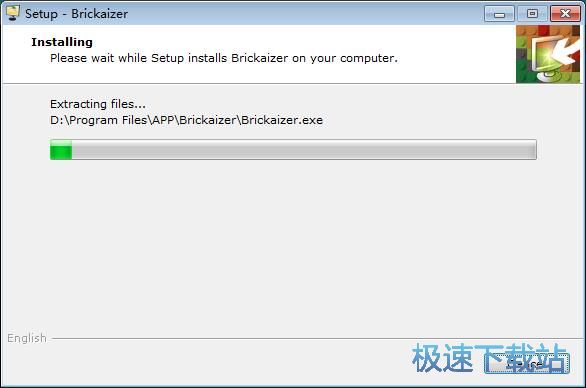
软件安装完成,安装向导会提示完成软件安装向导。选择是否View Readme.rtf查看Readme文件和Launch Brickaizer运行软件。不想马上运行的话可以取消勾选。点击Finish完成就可以关闭安装向导,完成软件安装。
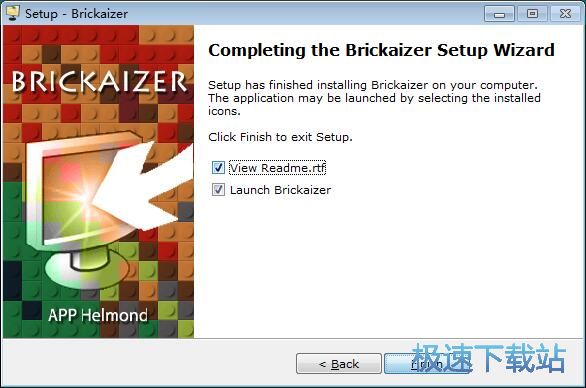
Brickaizer的安装教程就讲解到这里,希望对你们有帮助,感谢你对极速下载站的支持!
Brickaizer 7.0.226 极速版
- 软件性质:国外软件
- 授权方式:破解版
- 软件语言:英文
- 软件大小:13208 KB
- 下载次数:25 次
- 更新时间:2019/3/22 8:53:08
- 运行平台:WinAll...
- 软件描述:Brickaizer是一款国外专业的马赛克图片制作工具,你可以根据自己的需求制作... [立即下载]
相关资讯
相关软件
- 怎么将网易云音乐缓存转换为MP3文件?
- 比特精灵下载BT种子BT电影教程
- 土豆聊天软件Potato Chat中文设置教程
- 怎么注册Potato Chat?土豆聊天注册账号教程...
- 浮云音频降噪软件对MP3降噪处理教程
- 英雄联盟官方助手登陆失败问题解决方法
- 蜜蜂剪辑添加视频特效教程
- 比特彗星下载BT种子电影教程
- 好图看看安装与卸载
- 豪迪QQ群发器发送好友使用方法介绍
- 生意专家教你如何做好短信营销
- 怎么使用有道云笔记APP收藏网页链接?
- 怎么在有道云笔记APP中添加文字笔记
- 怎么移除手机QQ导航栏中的QQ看点按钮?
- 怎么对PDF文档添加文字水印和图片水印?
- 批量向视频添加文字水印和图片水印教程
- APE Player播放APE音乐和转换格式教程
- 360桌面助手整理桌面图标及添加待办事项教程...
- Clavier Plus设置微信电脑版快捷键教程
- 易达精细进销存新增销售记录和商品信息教程...